作为一款专业的页面设计和出版设计软件,indesign软件为用户地来了强大且实用的设计工具,让用户可以用来完成杂志、报纸、书籍以及宣传册等出版物的制作,因此InDesign软件成为了热门的页面设计工具之一,当用户在InDesign软件中编辑出版物时,在页面上插入了图片,用户想要为图片添加图像框,却不知道怎么来操作实现,其实这个问题是很好解决的,用户直接在工具栏中选择喜欢的形状工具,接着绘制出形状后利用置入功能即可解决问题,详细的操作过程是怎样的呢,接下来就让小编来向大家分享一下InDesign图片添加图像框的方法教程吧,希望用户能够从中获取到有用的经验。
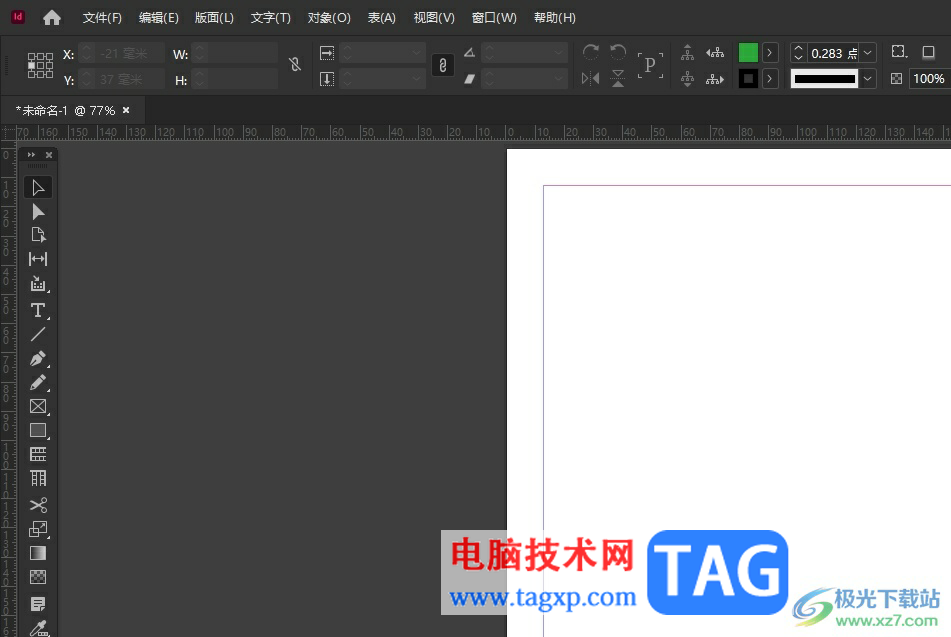
1.用户在电脑上打开InDesign软件,并来到出版物的设计页面上来进行设置
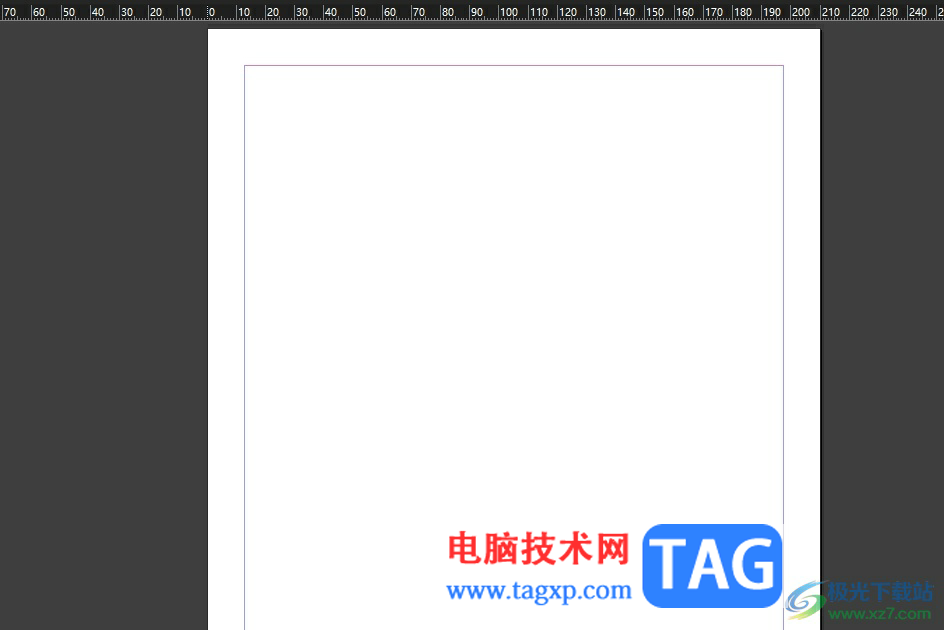
2.在页面左侧的工具栏中,用户右键点击矩形工具,弹出相关的选项卡后,用户按照需求来选择喜欢的形状
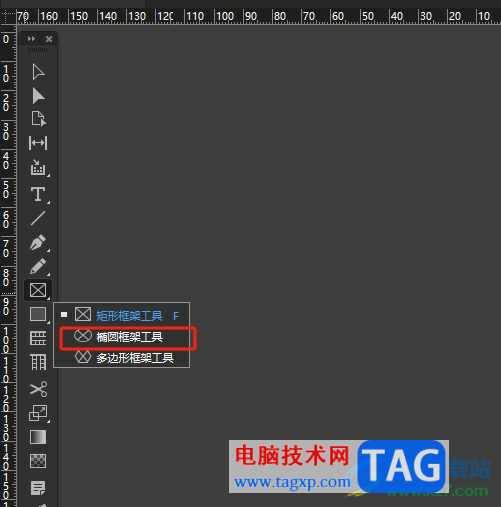
3.选择好后用户在页面上绘制出大小合适的形状,小编以椭圆工具为例
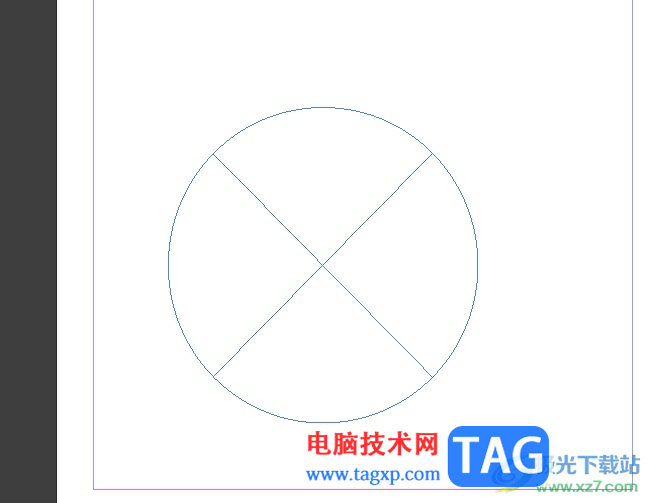
4.接着在页面上方的菜单栏中点击文件选项,在弹出来的下拉选项卡中,用户选择其中的置入选项
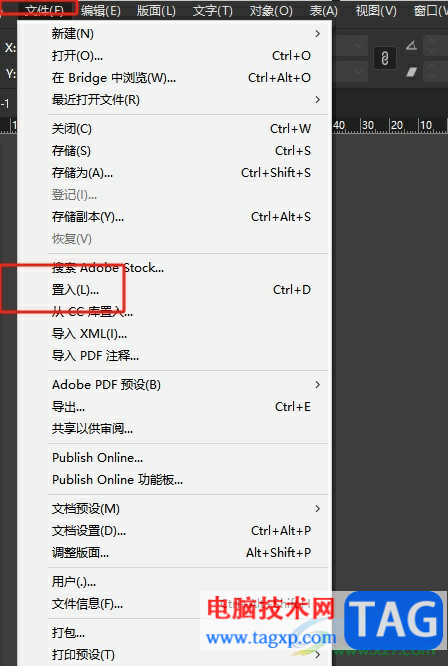
5.这时在弹出来的文件夹窗口中,用户选择合适的图片后并按下打开按钮
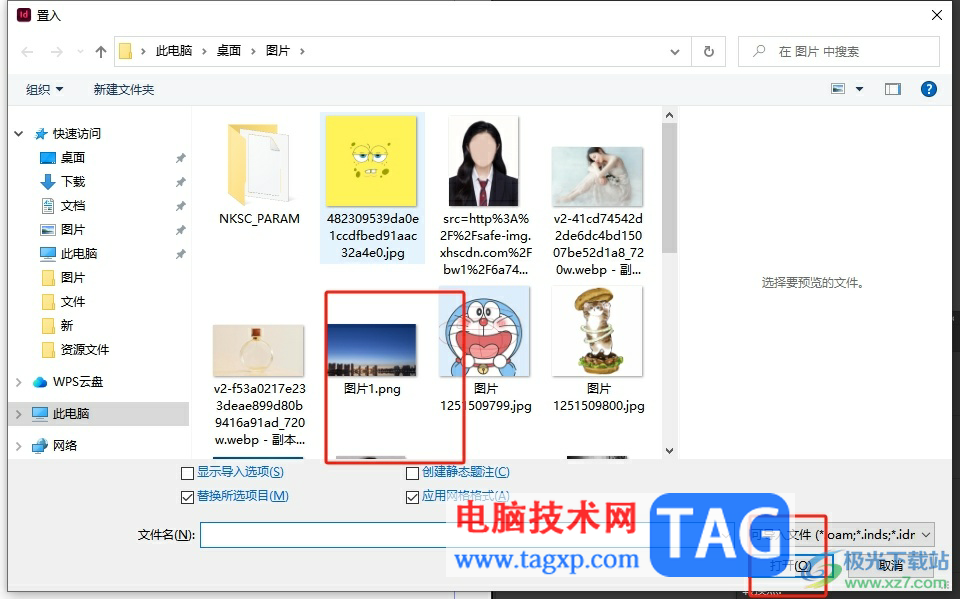
6.随后回到编辑页面上,用户就可以看到成功为图片添加的图像块,效果如图所示
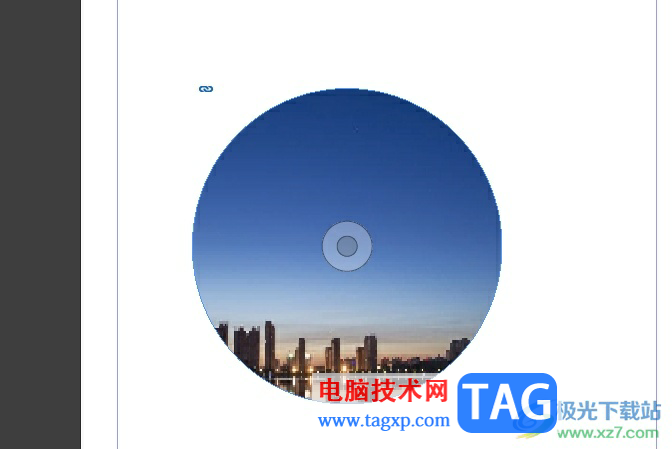
用户在InDesign软件中添加图片后,想要为其设置图像框,就可以在工具栏中找到自己喜欢的形状,接着利用置入工具来设置图像框,方法简单易懂,因此感兴趣的用户可以跟着小编的教程操作试试看,一定可以成功为图片添加图像框的。
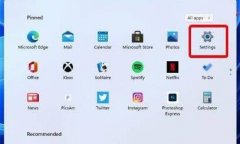 Win11资源管理器自动重启如何修复-Win11资
Win11资源管理器自动重启如何修复-Win11资
Win11资源管理器自动重启怎么办呢?经常会打开资源管理器来对文......
 小米13设置完美图标的教程
小米13设置完美图标的教程
一提到小米手机相信有许多的用户会联想到性价比,因为这款手......
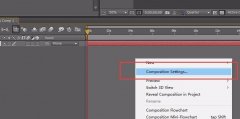 AE如何增加时间线长度-AE增加时间线长度
AE如何增加时间线长度-AE增加时间线长度
还不会增加时间线长度?想必很多才入手AE软件的朋友可能还不......
 第五人格心理学家什么时候上线?
第五人格心理学家什么时候上线?
第五人格心理学家什么时候上线心理学家强度怎么样第五人格官......
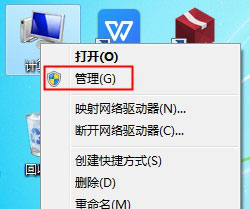 win7旗舰版系统自带工具调整硬盘分区的方
win7旗舰版系统自带工具调整硬盘分区的方
一般操作Windows系统在安装系统时就可以对硬盘进行分区,平时......
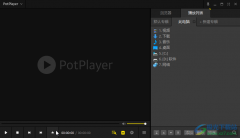
在观看各种视频时,看到需要的或者喜欢的画面时我们会进行截图保存,方便后续的编辑和使用。如果我们希望在potplayer这款软件中截取高清画面,小伙伴们知道具体该如何进行操作吗,其实操...
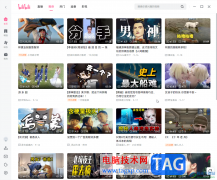
哔哩哔哩是很多小伙伴都在使用的一款软件,在其中有一个“老板键”功能,使用该功能我们可以快速隐藏或者关闭软件或者程序,非常地方便实用。那小伙伴们知道电脑版哔哩哔哩中具体该如...

用户在工作时会接收到格式为pdf的工作文件,根据需求会对其进行简单的处理,就需要利用相关的工具软件来解决,其中就会有用户选择使用轻闪PDF软件,这款软件为用户带来了丰富的功能,让...

adobeacrobat7.0是专门针对PDF文件进行阅读和编辑修改的专业软件,这款软件提供的功能十分的实用,且被多数小伙伴使用,安全性和稳定性都是很好的,有的小伙伴第一次使用该软件的时候,不知...
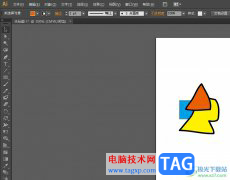
作为一款专业标准矢量插画软件,illustrator软件吸引了不少的用户前来下载使用,这是因为illustrator软件的应用范围是很广泛的,用户可以将其应用到印刷出版、海报书籍排版、专业插画、多媒...
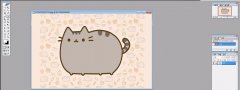
近日有一些小伙伴咨询小编关于如何用ps滤镜制作漂亮边框呢?下面就为大家带来了ps滤镜制作漂亮边框的方法,有需要的小伙伴可以来了解了解哦。...
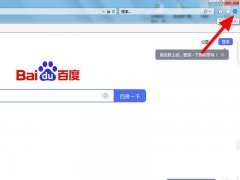
在使用ie浏览器的时候,总是弹出阻止窗口该如何处理呢?今日为你们带来的文章是关于ie浏览器阻止弹出窗口设置方法,还有不清楚小伙伴和小编一起去学习一下吧。...
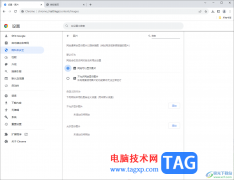
Chrome浏览器是一款常用的浏览器软件,通常使用该浏览器进行操作,而其中想要使用到图片功能进行相关操作,发现却无法正常的使用,这让小伙伴们表示十分的疑惑,不知道怎么回事,这种情...

InDesign是一款非常专业的设计软件,你可以通过InDesign进行一些杂志的设计、目录的设计以及一些商业设计等,这款软件制作出来的效果是非常好的,当你使用该软件比较熟练的时候,那么你会...
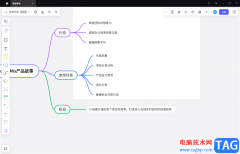
BoardMix博思白板是一个拥有非常多功能的制作软件,这款软件可以进行思维导图的制作,SWOT分析的编辑以及制作流程图等,并且还提供一些好看的模板可以进行使用,这样可以方便你使用模板进...

VLCmediaplayer是一款功能十分强大的视频播放器,在VLCmediaplayer中我们可以播放本地的视频文件,也可以播放在线视频,除了播放视频功能之外,我们还可以对视频进行录屏操作,当我们的视频画...

Adobeaftereffects是Adobe公司的一款特效制作软件,在Adobeaftereffects中制作各种视觉特效时,我们经常会需要调整画面的大小,但是有的小伙伴发现自己在Adobeaftereffects中想要调整画面大小时,调整大...

IObitUninstaller软件程序管理软件,该软件中可以观看到我们电脑中所有的软件程序,当你想要删除某一个软件或者多个软件程序的时候,那么该软件就可以很好的帮助你进行卸载某一个软件或者...
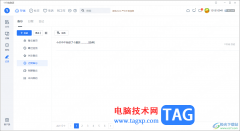
115网盘是一款可以存放多个大文件的备份文件,这款软件提供的功能是比较丰富的,比如当你想要进行备忘录的添加时,那么可以直接进入到115网盘中的记录窗口中进行添加备忘即可,在添加备...
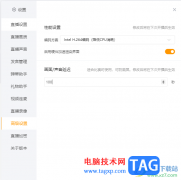
虎牙直播软件是当前很多小伙伴正在使用的一款直播软件,该直播软件提供高清的直播画质,以及提供多种直播模式类型,有的小伙伴想要设置直播画面延迟,那么怎么设置呢,其实我们可以直...